Splatoon2の自動ドット打ちをもうちょっと簡単にしてみた
はじめに
上記記事でSplatoon2のイラスト投稿でドット打ちを自動化する方法を紹介しました。
色々な方から「できたー」といったお声を頂戴するようになりました。
しかし、「できなかった」というようなお声も頂きました。
ということで今回は、もっと多くの人が簡単に使えるようにしてみましたというお話。
様々な更新を取り入れたりしたので、以前の記事とはかなりやり方が異なります。ご注意下さい。
必要なもの
Teensy 2.0 ++は、購入する必要があります。
Teensy 2.0 ++は最後の最後まで必要にならないので、念のため以降記述する「自動ドット打ち手順」でJoystick.hexの出力まで成功したら購入するので良いと思います。
環境づくり
必要なソフトウェアのインストールやダウンロード手順について書いていきます。
WinAVR
WinAVR download | SourceForge.net
上記リンクより、WinAVRのインストーラーをダウンロードして実行します。
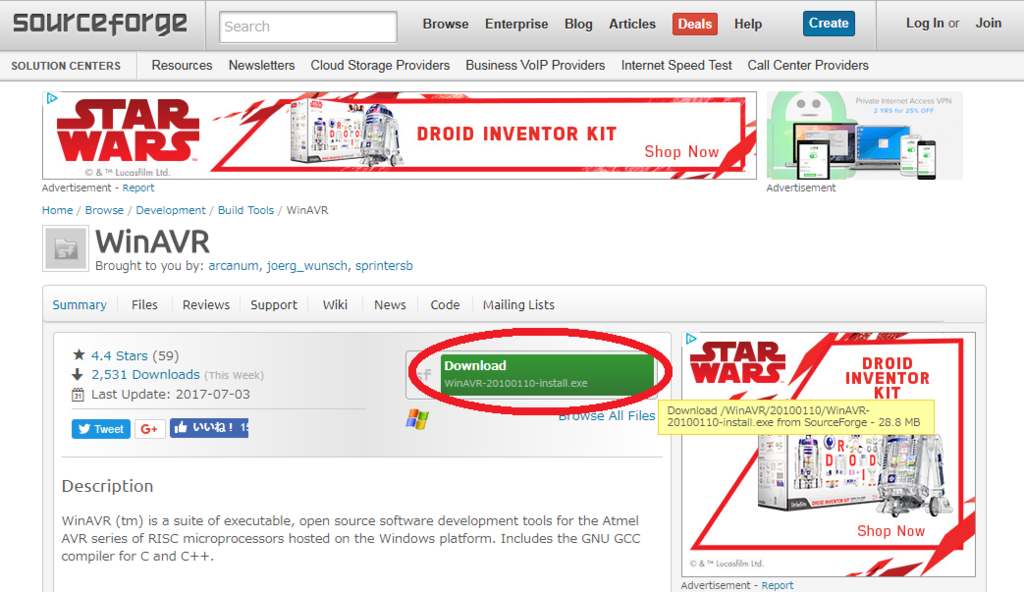
インストールの段階でPathを通しておくと楽です(「Add Directories to PATH (Recommended)」にチェックが入っているかを確認する)。
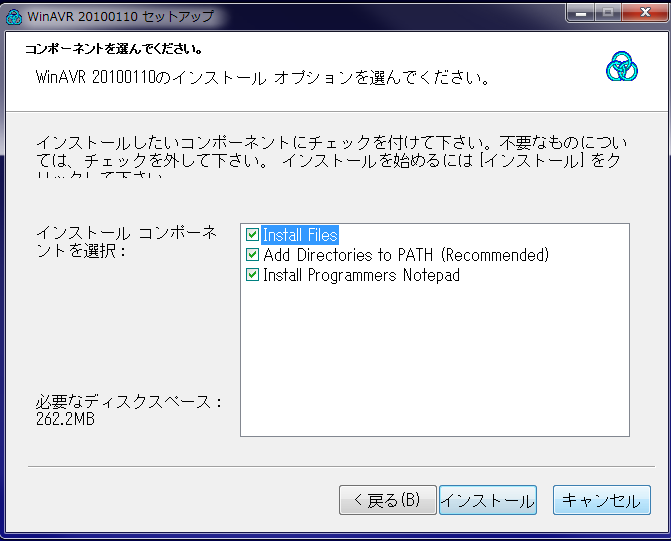
Switch-Fightstick
https://github.com/EsProgram/Switch-Fightstick/archive/1.2.0f.zip
上記リンクから、zipファイルをダウンロードして解凍します。
解凍したら、「Switch-Fightstick」フォルダが出てくると思います。
フォルダ名の末尾に数字がついていると思いますが、バージョンによって異なるので気にしないでください。
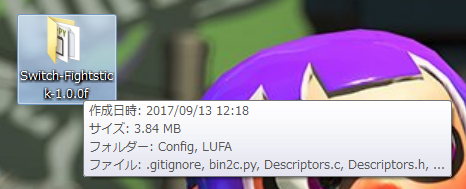
Teensy Loader
Teensy Loader app for Windows 7 and Vista
上記リンクから「teensy.exe」をダウンロードしたら完了です。
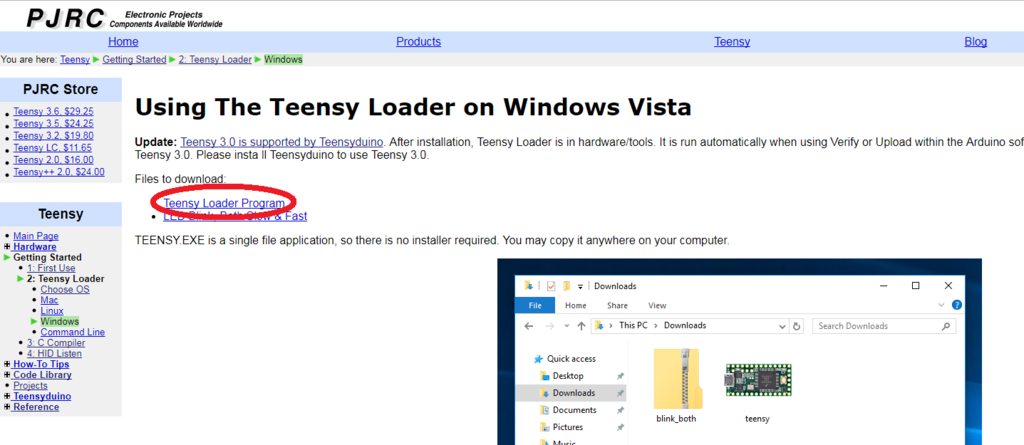
自動ドット打ち手順
大まかな流れはこのようになります。
- 320x120のサイズで白黒画像を作る
- 「Switch-Fightstick」フォルダー内の「Image2Hex.exe」に白黒画像をぶち込む
- PCとTeensyを接続し、「Switch-Fightstick」フォルダー内の「Joystick.hex」を書き込む
- TeensyとSwitchを接続し、ドット打ちが終わるまで待つ
以下でそれぞれ詳細に説明していきます。
1.320x120のサイズで白黒画像を作る

こんな感じで、320x120ピクセルで白黒の画像を用意します。書くなり加工して作るなり好きにして下さい。 因みに画像はJPEGかPNGで保存しておくことをオススメします。
2.「Switch-Fightstick」フォルダー内の「Image2Hex.exe」に白黒画像をぶち込む
「Switch-Fightstick」フォルダー内に、「Image2Hex.exe」があるので起動します。
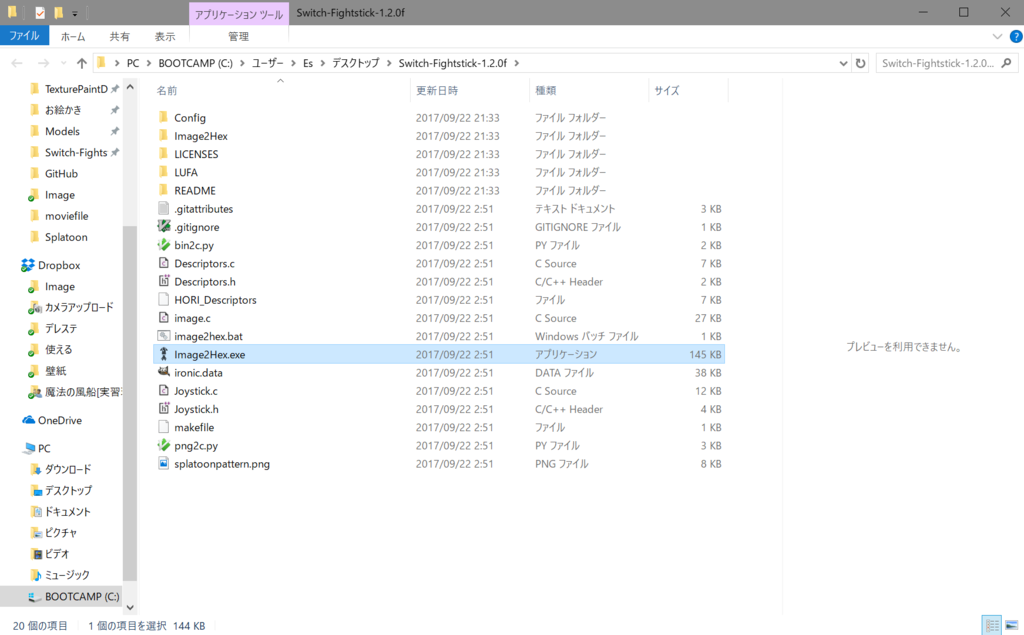
起動したときの画面は下の画像のような感じです。これに、白黒画像をドラッグ&ドロップします。
そうすると自動的に変換が始まります。
「InvertColor」にチェックを入れておくと白黒が反転します。チェックを入れても「Image2Hex.exe」に表示される画像は変化しません。(紛らわしいので要改善?)

変換に成功するとこんな感じに、「Success」と表示されます。

「Switch-Fightstick」フォルダ内に「Joystick.hex」というファイルが出来上がってると思います。
3. PCとTeensyを接続し、「Switch-Fightstick」内の「Joystick.hex」を書き込む
PCとTeensyを接続し、Teensy LoaderでJoystic.hexを書き込んでいきます。
Teensy Loader(teensy.exe)を起動し、「File -> Open HEX File」から、「Switch-Fightstick」フォルダ内の「Joystic.hex」を選択します。
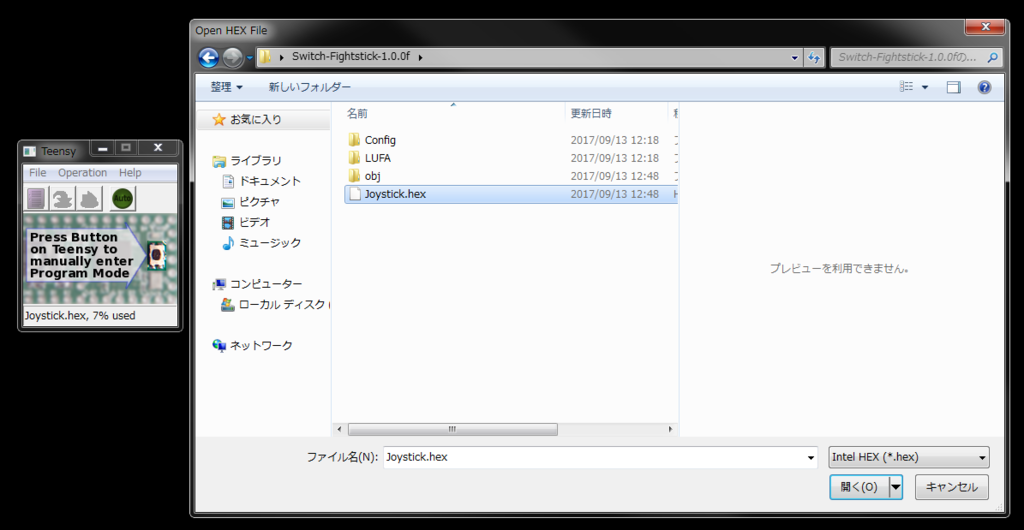
PCと接続しているTeensyの黒ポチのボタンを押して、プログラム書き込みモードにします。

あとはTeensy Loaderで「Operation -> Program」、「Operation -> Reboot」の順に操作し、書き込みが完了すればこの工程は終了です。
4. TeensyとSwitchを接続し、ドット打ちが終わるまで待つ
SwitchでSplatoon2のイラスト投稿画面までいき、ペンのサイズを最小にしておきます。 TeensyとSwitchを接続し、あとは出来上がるのを待ちます(Switchはドッグに挿した状態で、TeensyはドッグのUSBポートにつなげれば大丈夫です)。
最後に
前回紹介した記事と違う部分は
くらいでしょうか。
画像作ったらImage2Hex.exeにぶち込んで、Teensyに書き込んでSwitchに接続するだけなので、かなり簡単になったと思います。
追記
Switch-Fightstickフォルダにスペースや特殊文字列が入っているとmakeに失敗するっぽいです。
その場合はSwitch-Fightstickフォルダを「SwitchFightstick」等にリネームし、再度試してください。